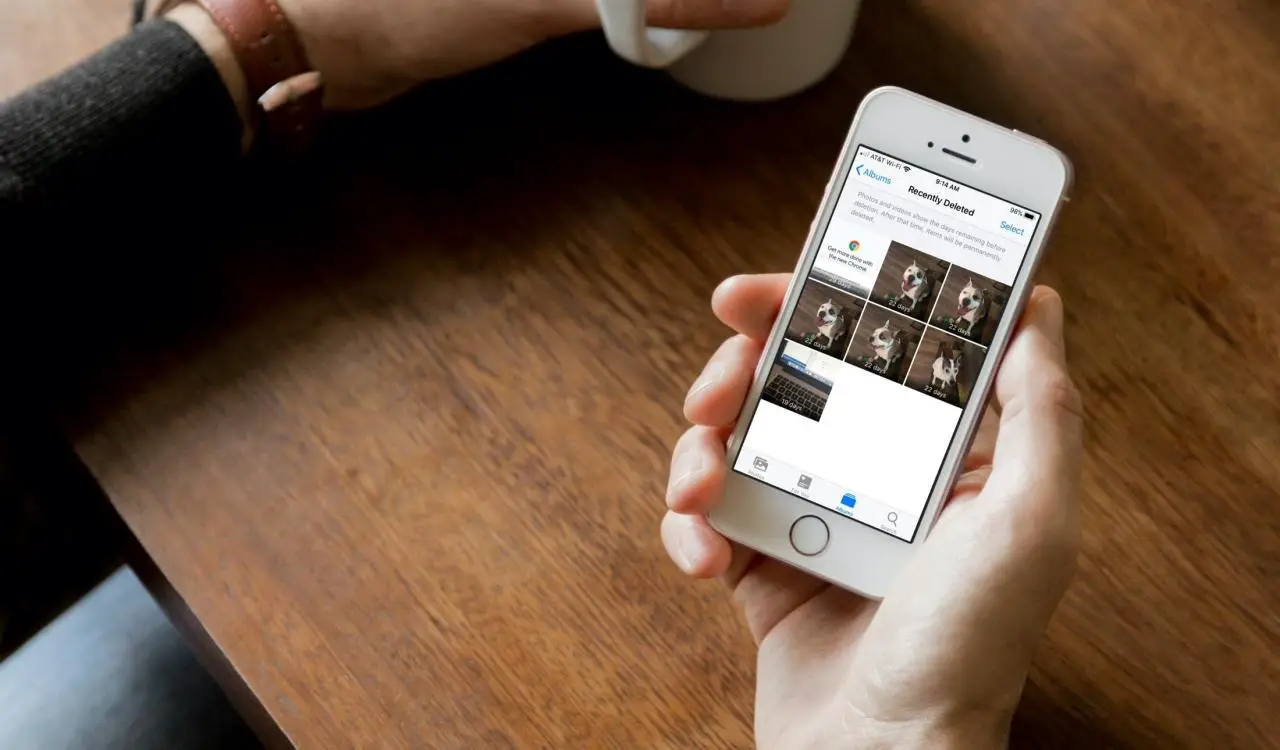
Con tutte le foto e i video che scattiamo con i nostri dispositivi, ce ne saranno sicuramente alcune che non ci interessa conservare. E una volta che si cancella una foto, non è davvero sparita per sempre. A meno che non la cancelliate definitivamente o ci lasciate seduti fino a quando non lo fa l’app Foto, potete comunque riavere le vostre foto per circa 30 giorni.
Forse hai delle foto su cui sei indeciso, quindi le cancelli e le lasci nella cartella Recently Deleted per la loro inevitabile scomparsa in 30 giorni. Ma poi vuoi vedere quanti giorni ti rimangono per prendere una decisione definitiva da tenere o cancellare.
Per qualsiasi motivo, se volete controllare il numero di giorni prima che le vostre catture in Foto vengano definitivamente cancellate, ecco come fare.
Controlla le tue foto su Mac
Apri l’applicazione Photos sul tuo Mac e vai alla cartella Recently Deleted dalla barra laterale.
Bingo! Accanto ad ogni immagine vedrai quanti giorni ti rimangono per recuperarla.
- Per recuperare una o più foto, selezionarle e fare clic su Recupera .
- Per cancellare definitivamente uno o più di essi prima della scadenza del loro tempo, selezionarli e cliccare su Cancellare .
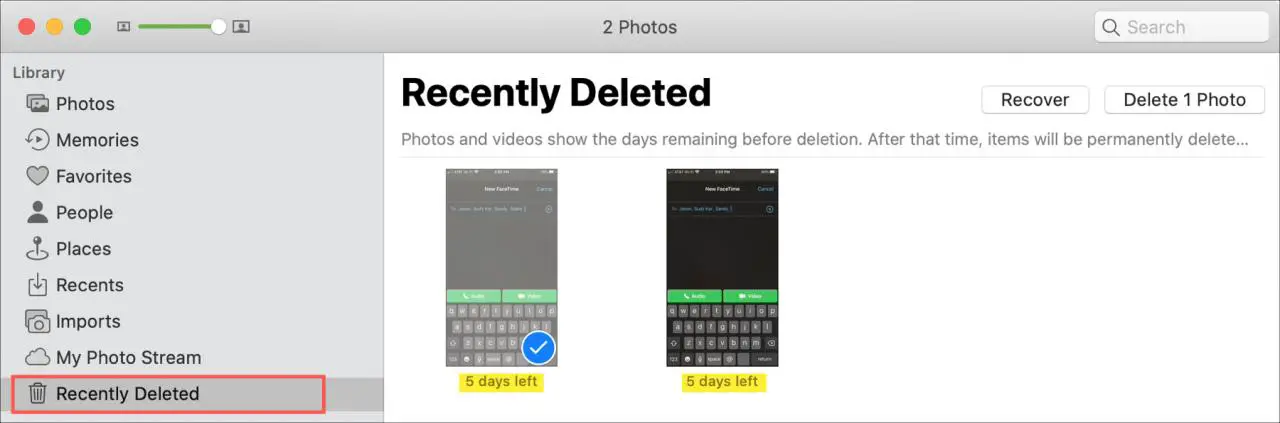
Se non fate nulla, quando tornerete alla cartella Recently Deleted in fondo alla strada, quelli i cui giorni sono stati numerati se ne andranno.
Controlla le tue foto su iPhone e iPad
Apri l’app Foto sul tuo iPhone o iPad e tocca la scheda Album . Scorrere in basso e sotto Altri album , toccare Cancellato di recente .
Come su Mac, vedrai il numero di giorni rimanenti per ogni singola foto prima che vengano definitivamente cancellate.
- Per recuperare una o più foto, toccare Selezionare , selezionarle e toccare Recupera .
- Per cancellare definitivamente uno o più di essi prima della scadenza del loro tempo, toccare Selezionare , selezionarli e toccare Cancellare .
- Per recuperare o eliminare definitivamente tutte le foto in una sola volta, toccare Selezionare , quindi scegliere Recover All o Delete All dal basso.
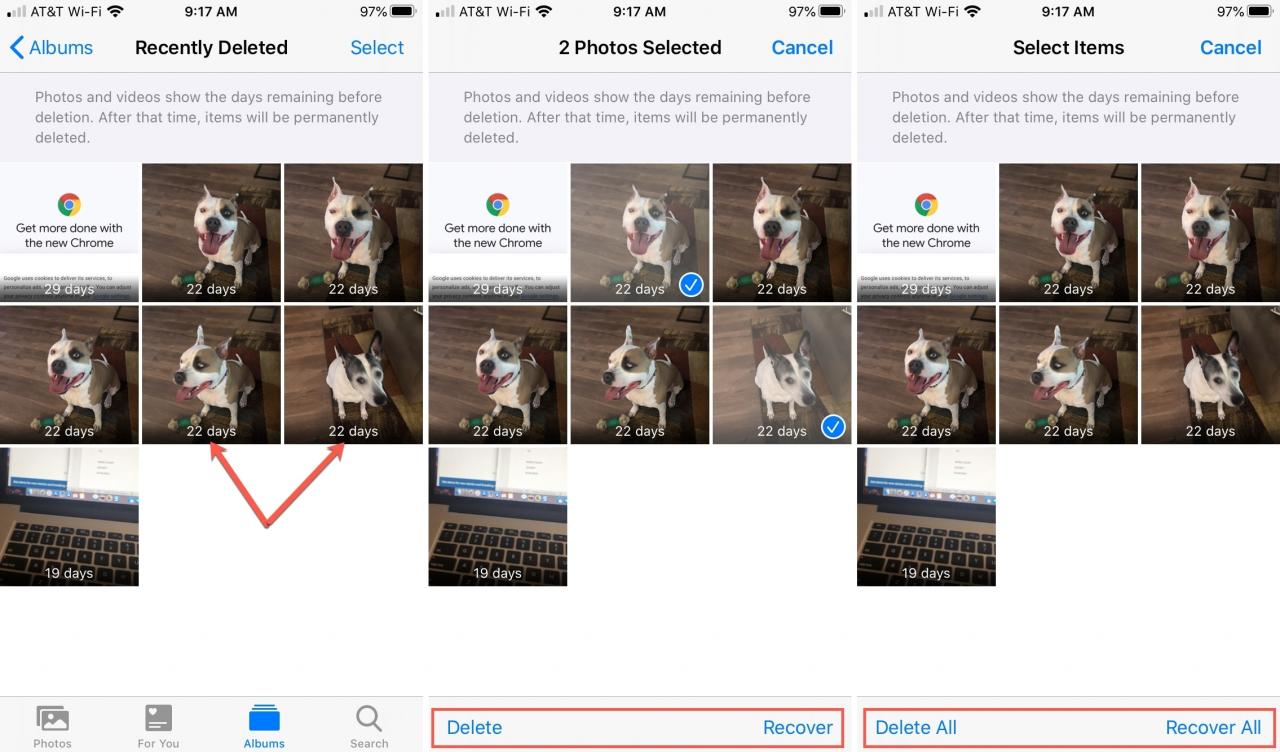
Ci sono un sacco di volte in cui si potrebbe cancellare una foto e si vuole dirigersi qui per sbarazzarsene per sempre e immediatamente. Mentre altre volte si potrebbe lasciar riposare per un po’. Ma se volete liberare un po’ di spazio, potete liberarvi di tutte quelle foto indesiderate in un colpo solo.
In Breve
Questa è solo una di quelle piccole cose da tenere a mente quando si cancellano le foto da Mac o iOS. Per ulteriori suggerimenti e trucchi, andate alla sezione Foto di tuttotutorial. E se avete i vostri consigli da condividere per la gestione delle foto, fatecelo sapere qui sotto!

